Como se familiarizar com o uso dos softwares automáticos do Conprove Test Center (CTC)?Utilizando o modo de simulação o usuário pode se ambientar com os recursos do software e consolidar a metodologia utilizada, sem a necessidade de conexão com o hardware. Somente os aplicativos considerados automáticos possuem o modo de simulação, sendo eles: Diferenc, Distanc, PSB_OoS, RestHarm, Sincronismo, Sobrecor, VoltsPHz, Transdut e Medidor.
Ativando o Modo Simulação.Utilizando um dos softwares citados anteriormente (neste exemplo optou-se pelo “Diferenc”) escolha “Opções Software” e selecione a opção “Modo Simulação”.
Anexo:
 modo simulação.png [ 67.01 KiB | Visualizado 2289 vezes ]
modo simulação.png [ 67.01 KiB | Visualizado 2289 vezes ]
Clicando em “Início” e no ícone “Ajustes” chega-se na janela de inserção dos ajustes parametrizados no relé.
Anexo:
 Ajustes.png [ 11.76 KiB | Visualizado 2289 vezes ]
Ajustes.png [ 11.76 KiB | Visualizado 2289 vezes ]
Escolhendo o botão “Diferencial” mostra-se a tela dos seguintes ajustes: equipamento a ser protegido, tensão nominal, potência nominal, corrente primária, corrente secundária e tipo de ligações dos TC’s.
Anexo:
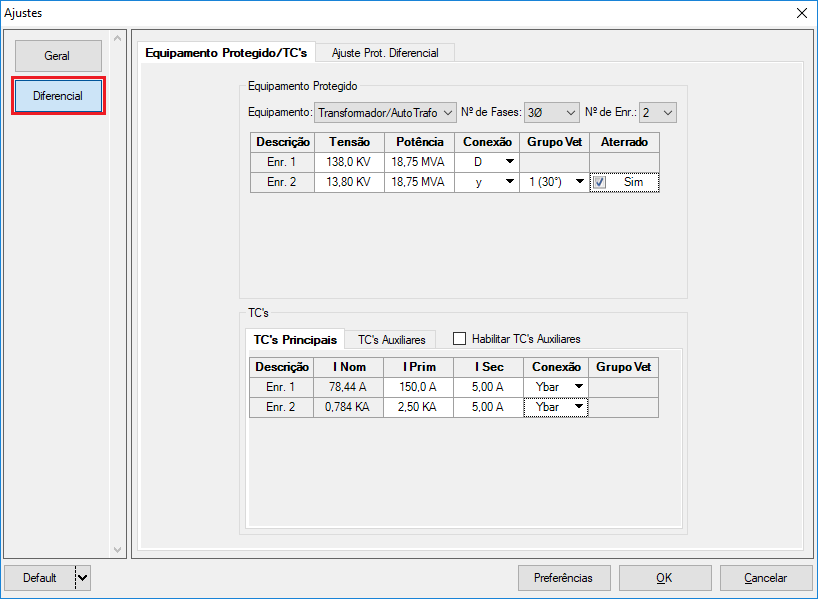 equipamento protegido.png [ 24.79 KiB | Visualizado 2289 vezes ]
equipamento protegido.png [ 24.79 KiB | Visualizado 2289 vezes ]
Escolhendo a aba “Ajuste Prot. Diferencial > Ajustes” deve-se configurar os ajustes do 81-1 e 82-2 tanto os valores de pick-up como tempo de operação. Configuram-se os valores de tolerância de corrente, tempo e ângulo. No campo “Entrada de Dados” encontra-se a máscara dos principais relés do mercado.
Anexo:
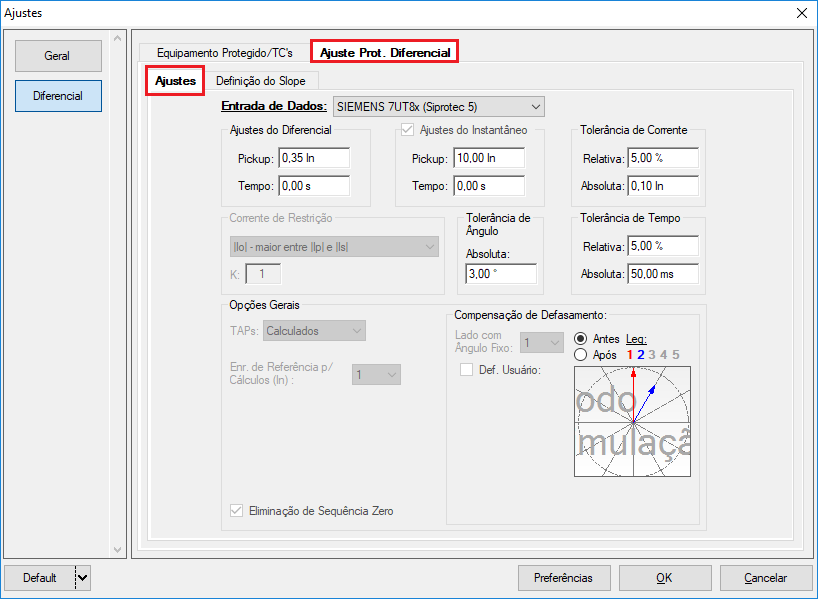 Ajustes_Prot.png [ 33.07 KiB | Visualizado 2289 vezes ]
Ajustes_Prot.png [ 33.07 KiB | Visualizado 2289 vezes ]
Na aba “Definição do Slope” configura-se os ajustes dos slopes (inclinações). O nome dos parâmetros depende da mascará utilizada.
Anexo:
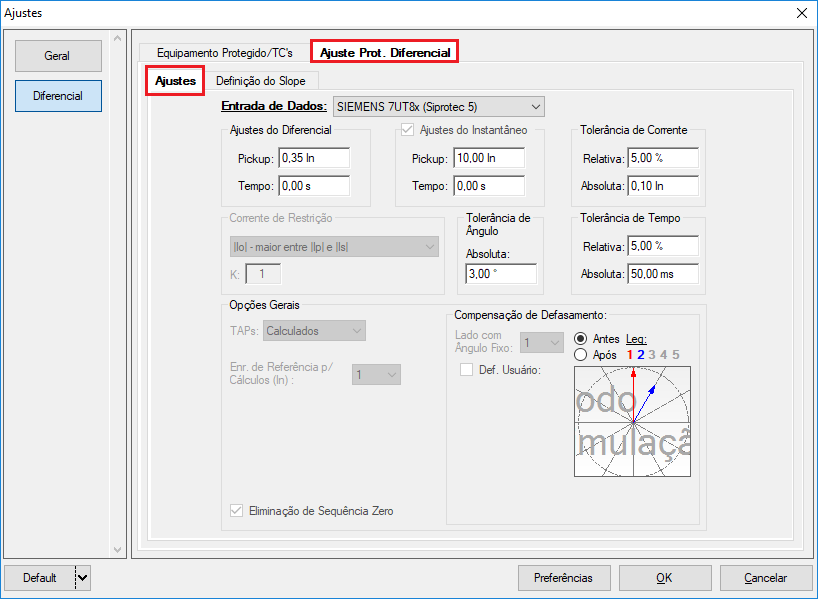 Ajustes_Prot.png [ 33.07 KiB | Visualizado 2289 vezes ]
Ajustes_Prot.png [ 33.07 KiB | Visualizado 2289 vezes ]
Uma vez que o ajuste do relé esteja configurado no Diferenc, o usuário pode escolher entre três tipos de testes: “Teste de Configuração”, “Teste de Ponto”, e “Teste de Busca”. Nesse post será comentado sobre o Teste de Ponto e de Busca, visto que esses testes são comuns a todos os softwares.
Teste de PontoO teste de ponto nada mais é do que uma avaliação do tempo de operação da função. Para que o ponto seja aprovado, o tempo registrado pelo software deve ser igual ao valor esperado pelo relé, considerando a faixa de tolerância dada pelo fabricante do relé. No caso da função diferencial existe uma região abaixo da curva onde o relé não deve operar. Clique no botão “Novo Ponto” escolha o valor dos valores da corrente, ou simplesmente clique diretamente no gráfico e selecione o botão “Confirmar”.
Anexo:
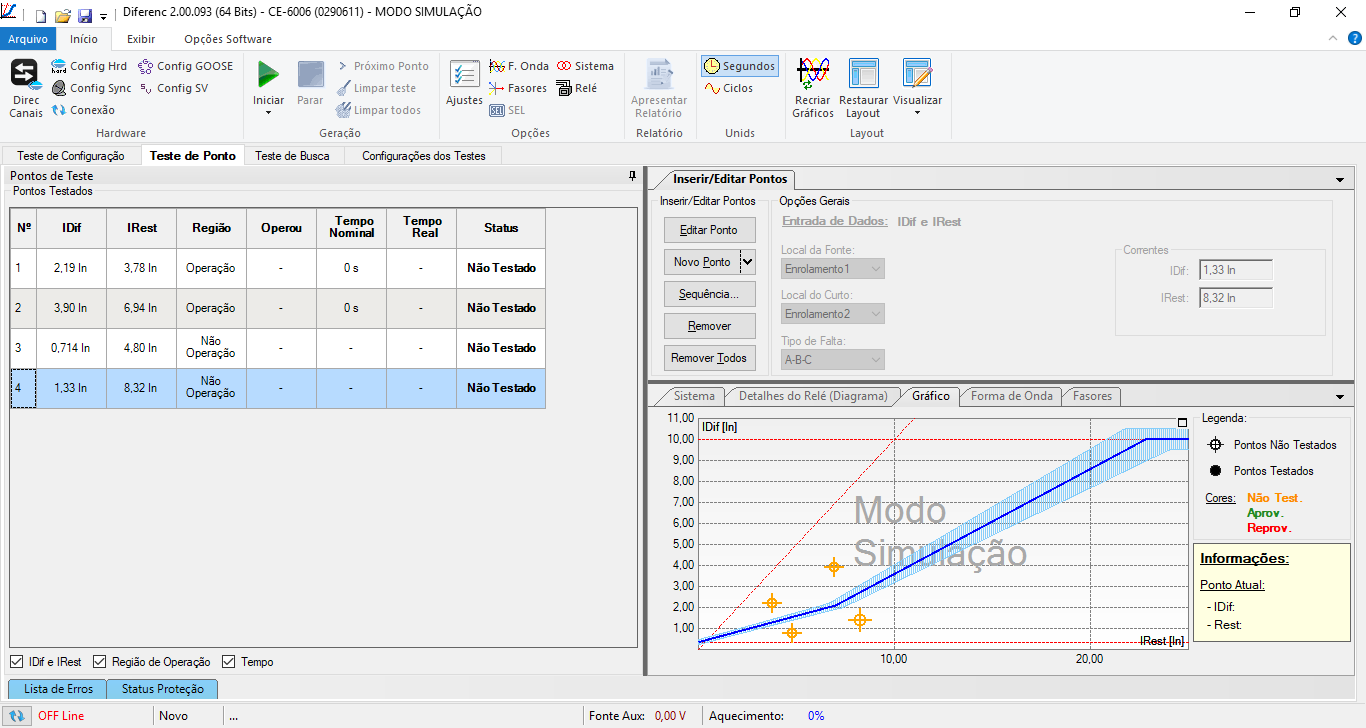 pontos.png [ 68.77 KiB | Visualizado 2289 vezes ]
pontos.png [ 68.77 KiB | Visualizado 2289 vezes ]
Para iniciar o modo simulação basta clicar no ícone “Iniciar”. Nesse momento aparece a seguinte mensagem:
Anexo:
 mensagem.png [ 7.61 KiB | Visualizado 2289 vezes ]
mensagem.png [ 7.61 KiB | Visualizado 2289 vezes ]
Após clicar em “OK” chega-se:
Anexo:
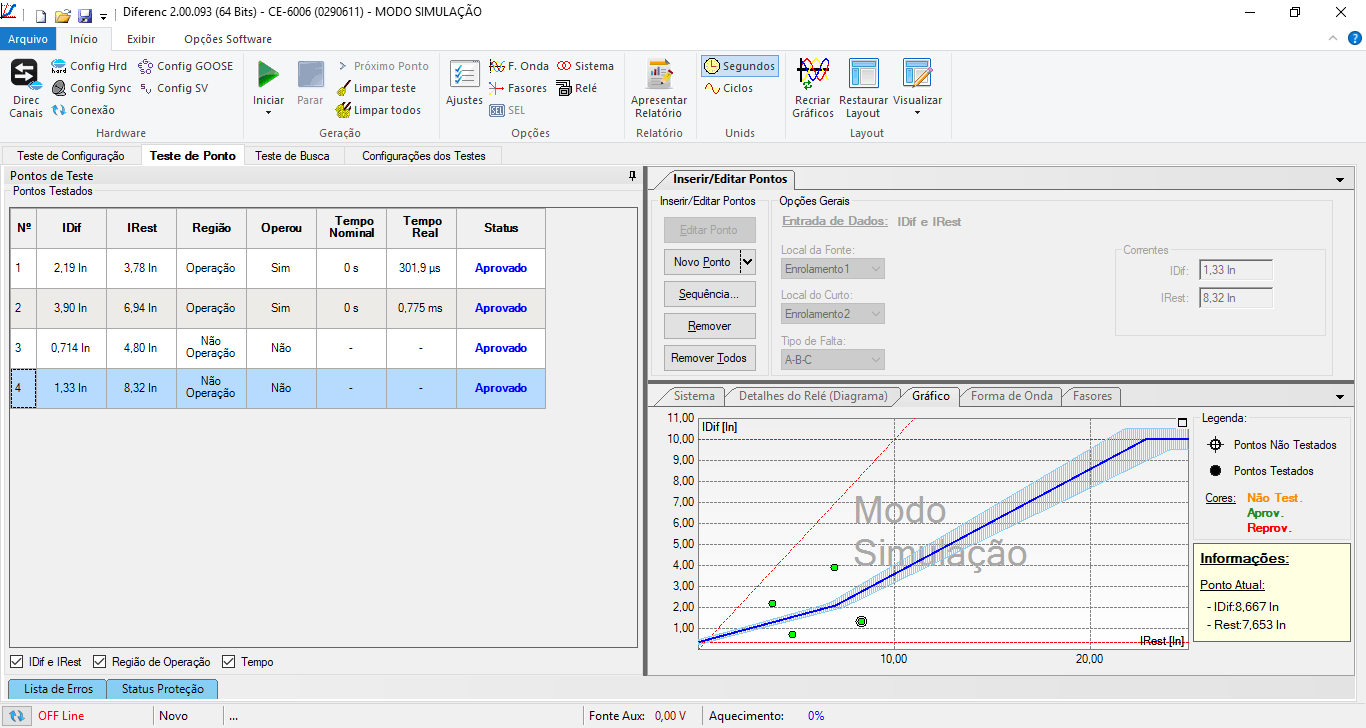 Resultado_Ponto.png [ 69.31 KiB | Visualizado 2289 vezes ]
Resultado_Ponto.png [ 69.31 KiB | Visualizado 2289 vezes ]
OBS: No modo simulação os resultados sempre são aprovados.Teste de BuscaO Teste de Busca nada mais é do que uma avaliação do pickup, ou seja, o próprio ajuste da função. Para que a linha de busca seja aprovada o valor encontrado pelo software deve estar dentro da faixa de tolerância dada pelo fabricante do relé. Clique no botão “Nova Linha” escolha o valor da corrente de restrição, ou simplesmente clique diretamente no gráfico e selecione o botão “Confirmar”.
Anexo:
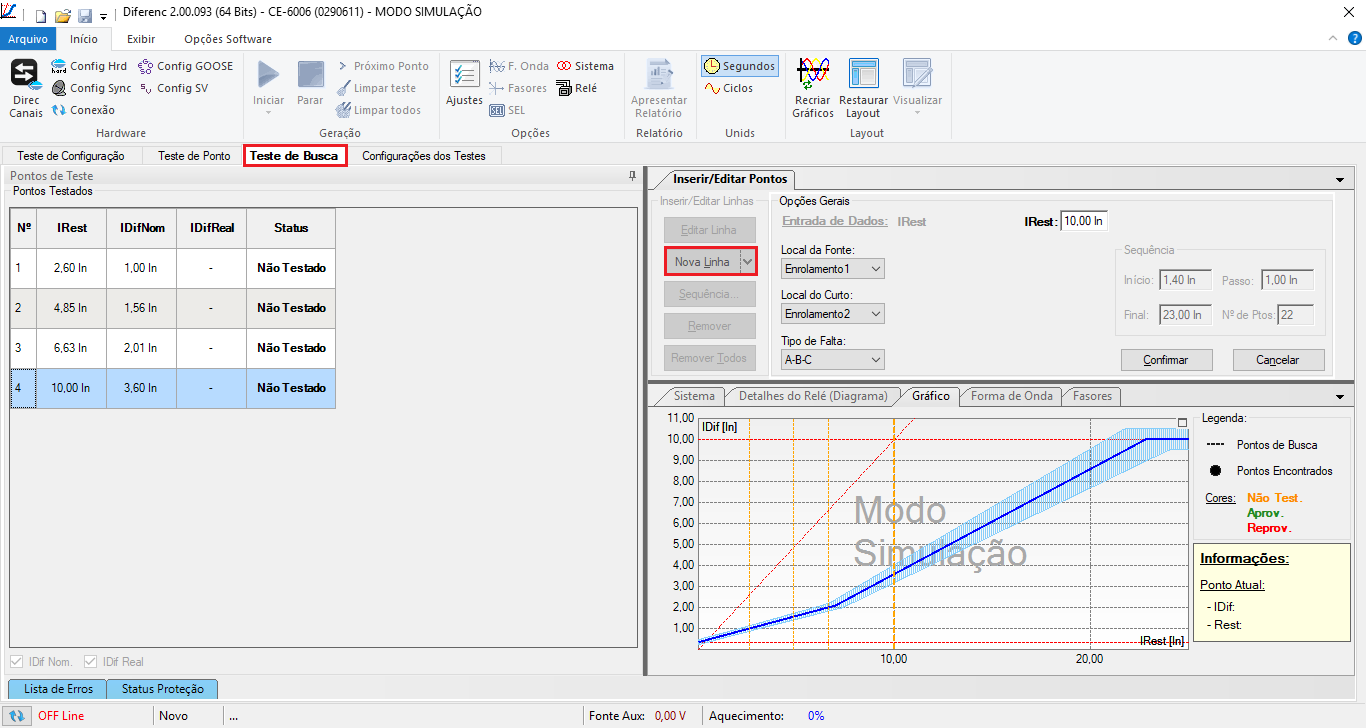 Busca.png [ 68.72 KiB | Visualizado 2289 vezes ]
Busca.png [ 68.72 KiB | Visualizado 2289 vezes ]
Após clicar no botão “Iniciar” chega-se ao seguinte resultado:
Anexo:
 Resultado_Busca.png [ 66.42 KiB | Visualizado 2289 vezes ]
Resultado_Busca.png [ 66.42 KiB | Visualizado 2289 vezes ]
Att
Eng° Michel





